Cómo subir una imagen a facebook desde tu galaxy tab
Una de las muchas cosas que su Samsung Galaxy Tab puede hacer es tomar fotografías. Combine esa característica con la aplicación de Facebook, y usted tiene un aparatito todo-en-uno diseñado para compartir los diversos momentos íntimos y privados de su vida con la multitud ogling de Internet.
La clave para compartir una foto en Facebook es localizar el icono de la cámara wee, que se encuentra en la pantalla Estado de la actualización.
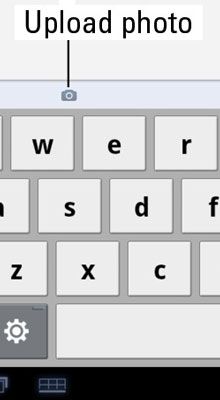
También hay un botón de la foto en la pantalla de Noticias. Compartir una imagen funciona de manera similar, sin importar dónde empezar.
He aquí cómo funciona ese botón y cargar una imagen o un video a Facebook:
Toque el botón grande de la foto en la pantalla de Noticias.
Elegir Foto.
Elija una opción en el menú Subir fotos.
Usted tiene dos opciones para subir una imagen:
Elegir de la galería: Si elige esta opción, navegar por la aplicación Galería para buscar la imagen que desea cargar.
Captura de una foto: Utilice la cámara del Galaxy Tab para tomar una foto de lo que está a tu alrededor. Toque el botón del obturador para ajustar el toque Imagen- Guardar para continuar o Descartar para empezar de nuevo y tomar una nueva foto.
Después de seleccionar o tomar una imagen, la imagen aparece como una imagen en miniatura en la pantalla de escritura de correos, que parece casi idéntica a la pantalla Estado de la actualización.
Opcionalmente, escriba un texto para acompañar a la imagen.
Toque el botón Publicar.
La imagen se ha escrito tan pronto como se le transfiere a través de Internet y digerido por Facebook.
La imagen se puede encontrar como parte de su estado de actualización / News Feed, pero también se guarda en el disco Contenido de móvil.
Cuando usted elige vídeo en el Paso 2, las cosas funcionan más o menos la misma.
Puede utilizar la aplicación de Facebook para ver la imagen en Facebook, o puedes usar Facebook en cualquier ordenador conectado a Internet.
Para ver los álbumes de fotos de Facebook, seleccionar el perfil desde la pantalla principal de Facebook y luego elegir las fotos desde el fondo de su página de perfil. Selecciona un álbum para ver las fotos.
Facebook también aparece en los distintos menús de Acciones que usted encuentra en el Galaxy Tab. Elija Facebook desde el menú Compartir para enviar a Facebook lo que sea que usted está mirando.






